Отслеживание в AdWords. Обновленные url'ы в Google AdWords
В этой статье мы разберем, что такое UTM-метки, зачем они нужны, и как их легко проставить в Google Adwords.
UTM-метки для Google Adwords — это специальные метки, которые можно и нужно дописывать в рекламной ссылке для дальнейшего слежения за разными видами рекламы. То есть пользователь приходит с рекламы, например, с Google, на Ваш сайт, а у Вас там указано: «utm_source=google» . Таким образом, Вы показываете, что источник – Google. Аналогично, если ваш посетитель зашел с Яндекс, то Вы можете установить метку «utm_source=yandex» .
Что входит в UTM-метки для Google Adwords?
Нам обязательно нужно знать, с какого источника клиент к нам перешел, какая это была рекламная кампания, какое объявление его заинтересовало, какое ключевое слово, для того, чтобы глубже понимать, что конкретно привело пользователя на наш сайт. Для этого есть 5 разных параметров для UTM-меток, то есть 5 разных их видов:
- utm_source – это источник рекламы . Сюда вписывается название рекламного инструмента (Google, Yandex, VK). Это название параметра, а то, что после «=» — это значение. Отдельно стоит отметить, что сюда можно вписывать практически любые символы (буквы, «_», «-»), за исключением тех, которые должны кодироваться спецсимволами.
- utm_medium – это вид рекламы
(cpc, cpm, banner, email).
cpc –это контекстная реклама, то есть та, где Вы платите за клик.
banner – это вид рекламы, когда Вы платите за показы своих баннеров на различных сайтах.
email – это почтовая рассылка. Все это необходимо, чтобы можно было глобально отслеживать, как работает каждый отдельный вид рекламы.
В utm_medium нужно очень аккуратно вставлять значения, потому что тот же Google Analytics понимает очень ограниченный ряд таких понятий, поэтому ему нужно либо вручную объяснять, что это означает, изначально задавать правильные параметры. - utm_campaign – название рекламной кампании или номер id кампании.
- utm_content – содержимое объявления (номер баннера или объявления, или что еще). Это нужно для того, чтобы можно было понять, какое объявление было показано пользователю.
- utm_term – это ключевое слово или что-то другое, что может его заменить.
Зачем нужны UTM-метки, если есть автопометка?
Яндекс Метрика «понимает» переходы из Яндекс Директ. Google Analytics «понимает» переходы из Google Adwords. Но они не понимает друг друга.
Google Analytics не поймет, какие там были ключевые слова или объявления, или какая это была рекламная кампания. Также дело обстоит и с Яндекс Метрика. Поэтому, чтобы они понимали друг друга, ставятся UTM-метки и там, и там.
Продвинутый способ расставить быстро UTM-метки в Adwords
Я часто использую сервис gaurl.ru, чтобы сделать понятные для глаза метки. Он годится только в том случает, если рекламная кампания не большая на 100-1000 ключевых слов и Вас не стоит задача настроить на 10 000 или 100 000 ключевых слов. Почему? Потому что это больше ручной способ.
В Google Adwords есть шаблон , который ставится на уровне аккаунта, кампании, группы, объявления и ключевого слова. Шаблон вместе с динамической вставкой позволит ускорить пометку в разы.
Основные параметры динамической вставки Google AdWords
| Параметр | Что подставится вместо {параметра} |
| {network} | ключевое слово, по которому было показано объявление |
| {keyword} | откуда поступил клик: из Google Поиска, от поискового партнера или из контекстно-медийной сети (буквы g, s и d соответственно). |
| {placement} | домен сайта, с которого был клик по объявлению (только для КМС). |
| {creative} | ID объявления |
| {adgroupid} | ID группы |
| {campaignid} | ID кампании |
| {ifsearch:search}{ifcontent:context} | если переход был с поисковой сети, то будет вставлено search, если КМС, то context. Вместо них вы можете написать так как вздумается. Например, я иногда пишу poisk и kms. Делайте так как удобно Вам. Я вставлю после {campaignid} это параметр |
| {matchtype} | тип соответствия ключевого слова: точное, фразовое или широкое (буквы e, p и b соответственно). |
| {adposition} | позиция вашего объявления на странице, обозначенная как 1t2, говорит о том, что объявление находится на позиции 2 вверху (top) страницы 1. |
| {device} | с какого устройства поступил клик: с мобильного телефона, планшетного ПК или настольного/портативного компьютера. (буквы m, t и c соответственно). |
| {devicemodel} | марку и модель устройства (например, Apple+iPhone), если клик был с ьелефона или планшета (только в КМС) |
| {target} | категория, к которой относится место размещения в КМС (например, путешествия или спорт). |
UTM метки в конечных URL
С переходом на конечные URL нужно метку резать на 2 части. Первая часть идет как ссылка, вторая идет, начаная с {lpur} . Я рекомендую применять такую метку для оплаты за клики (cpc) на уровне всего аккаунта Adwords.
{lpurl}?utm_source=google&utm_medium=cpc&utm_campaign=cid_{campaignid}_{ifsearch:search}{ifcontent:context}&utm_target={target}&utm_group=gid_{adgroupid}&utm_content=aid_{creative}&placement={placement}

P.S. если хотите четко делить на 2 типа кампаний в Google Adwords на поиск и КМС (контекст). То тогда делайте такой шаблон UTM-метки:
{lpurl}?utm_source=google_{ifsearch:search}{ifcontent:context}&utm_medium=cpc&utm_campaign=cid_{campaignid}&utm_target={target}&utm_group=gid_{adgroupid}&utm_content=aid_{creative}&placement={placement}
Тогда source будет делится на google_search и google_context. Но analytics любит воспринимать только с меткой google . Это было замечено, когда я раньше делал метку source со значением google_adwords и у меня статистика расходилась на 2 в аналитиксе. Там был google/сpc и google_adwords/cpc, что не удобно.
P.S.S. Если будет ситуация, что какую-то из меток хотите сделать индивидуальной на уровне кампаний, объявлений, группы или ключевых слов.
Для этого есть «специальный параметр», он находится сразу под шаблоном.
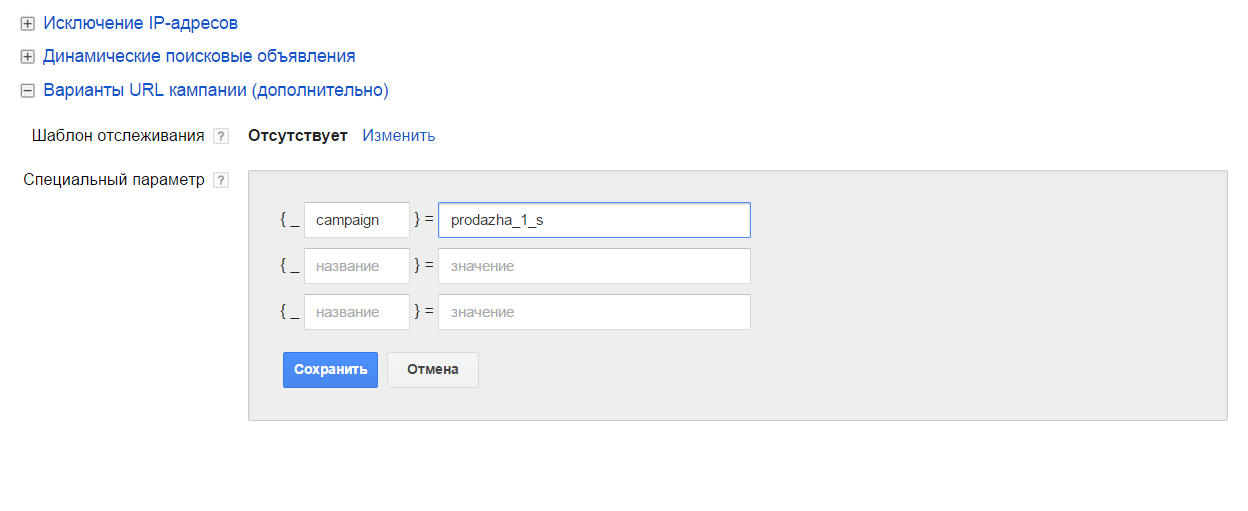
Например, на уровне аккаунта Вам нужно пометить все кампании одинаково, а одну-две нужно выделить иначе или добавить какой-то иной параметр для отслеживания.
Настраивать специальный параметр также удобно через Adwords Editor на уровне кампании, группы объявления, самого объявления и ключевого слова.
Возьмем за пример настройку специальных параметров на уровне ключевого слова.
В редакторе Google Adwords Editor переходим во вкладку ключевые слова
— варианты URL
и вводим свои специальные параметры.
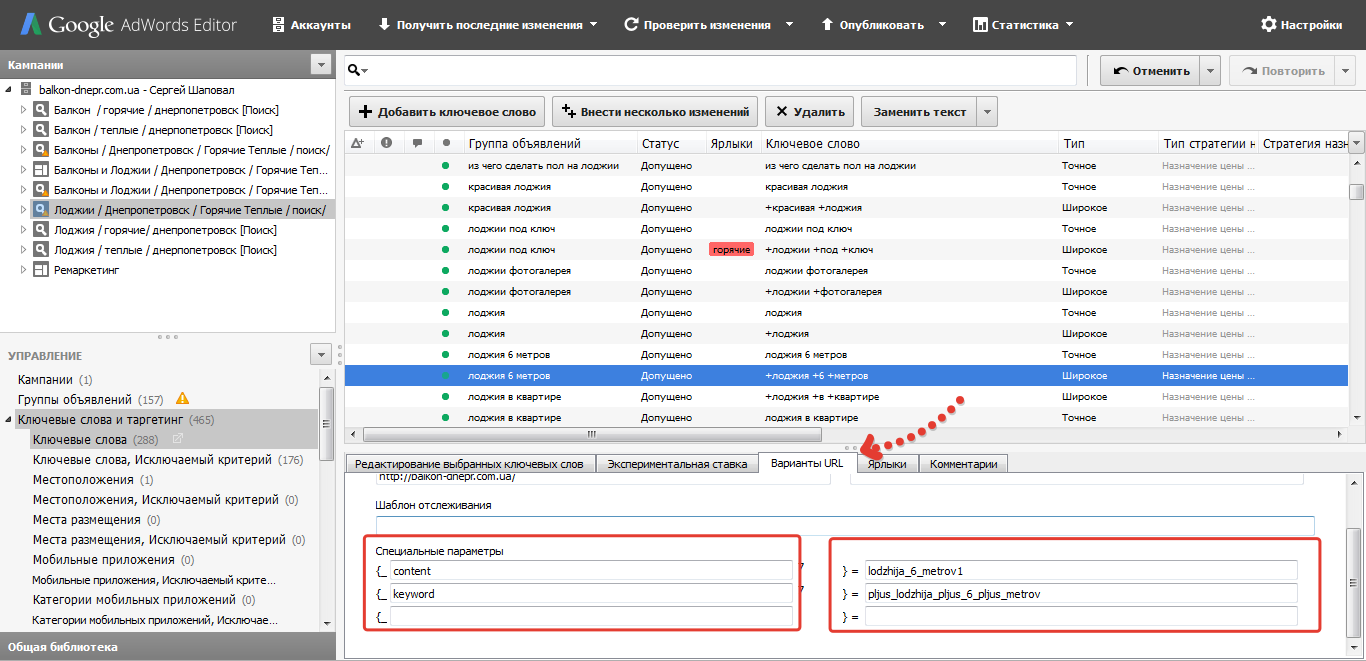
У Вас могут быть свои параметры которые желаете добавить в специальные параметры отслеживания.
Как правильно задать UTM метки в КМС?
Для КМС мы не указываем utm_term, а вместо него вставляем метку placement={placement} в конце метки, так как там нет ключевых слов,а можно сделать свой параметр и поставить placement={placement}
Суть в чем?
В КМС, если мы размещаем нашу рекламу (баннера) на сайтах-партнерах, то там нет ключевых слов, потому что реклама размещается просто на каких-то страницах. Поэтому мы вставляем {placement} , чтобы знать места размещения этих страниц.
UTM метки — это произвольные параметры
Хочется еще раз напомнить, что значения этих меток могут быть абсолютно любыми. Все зависит от того, что именно для Вас важно, что Вы хотите анализировать. Главное понимать, что их всего лишь 5 видов, но в них можно поместить любую необходимую Вам информацию.
Во второй части статьи расскажу о utm метках в google adwords , а также о важном элементе как настройка шаблона отслеживания AdWords.
Настройка шаблона отслеживания
Стоит отметить, что с недавних пор используется немного другая разметка utm меток в рекламных кампаниях google adwords и которая отличается от Яндекс Директ.
Важный момент – шаблон отсеживания!
Что такое шаблон отслеживания?
Шаблон отслеживания используется для того, чтобы осуществлялась подстановка нужных данных в динамические параметры рекламных кампаний.
url целевой страницы: http://mysite-example.com/avto?utm_source=google&utm_medium=cpc&utm_term={keyword}
http://mysite-example.com/avto (пример) — целевая страница
Utm_source=google&utm_medium=cpc&utm_term={keyword} – параметр отслеживания
Чтобы получить шаблон отслеживания следует добавить { lpurl }
Соответственно получаем шаблон отслеживания который имеет следующий вид:
{lpurl}?utm_source=google&utm_medium=cpc&utm_term={keyword}
{lpurl} – это параметр вместо которого подставляется целевая станица.
Также уместно будет напомнить об уровнях разметки в adwords
Важно! Для корректной работы оптимизатора конверсии и для получения максимально возможного объема данных все кампании должны быть размечены по стандарту k50.
Статистика Google Analytics будет подтягиваться в таблицу со статистикой Google AdWords при условии наличия связи аккаунтов Adwords и Analytics, либо наличия utm_меток с динамическими параметрами ({targetid}, {adgroupid}, {campaignid}). Эти метки прописаны по умолчанию в параметре utm_content .
Особенности UTM-разметки для Google Adwords
Отличительной чертой переметчика для Adwords является то, что переметка осуществляется главным образом на уровне кампании, но учитывается наличие параметров и меток на других уровнях. В переметке участвуют следующие сущности:
шаблон отслеживания для кампании
шаблон отслеживания для групп объявлений

шаблон отслеживания и конечный url для объявлений

шаблон отслеживания и конечный url для фраз

Рассмотрим следующие ситуации до переметки:
1. Не заданы шаблоны отслеживания и метки в конечных url : в этом случае после переметки будет добавлен только один шаблон отслеживания на уровень кампании.
2. Заданы шаблоны отслеживания на различных уровнях : при переметке будет проверен шаблон на каждом уровне. Новые метки будут добавлены только на уровень кампании. Старые метки в шаблонах, если они не дублируются на разных уровнях, останутся. Если же, например, в шаблоне для группы и в шаблоне для ключа используется одна и та же метка, то она будет удалена из шаблона для ключа и оставлена в шаблоне для объявления.
3. Заданы шаблоны отслеживания, а также метки есть и в конечных url объявлений и ключей . Шаблон отслеживания объекта всегда выше уровнем конечного url объекта.
- Если мы добавляем новую метку, то она добавится только в шаблон для кампании.
- Если же мы меняем значение существующей метку, то она будет просто изменена на любом уровне. В случае, если же, например, в шаблоне для группы и в шаблоне для ключа используется одна и та же метка, то она будет удалена из шаблона для ключа и оставлена в шаблоне для объявления, то есть всегда метка будет оставлена на самом высоком уровне из двух.
- Если значение метки не меняется , то при переметке всё равно проверяются все уровни и, если встретится дубль, то метка будет оставлена только на самом высоком уровне. Это необходимо, чтобы данные в статистике не задваивались.
Отключение галочки возле одного из параметров метки влияет только на то, что этот параметр не будет изменяться при переметке, если он уже присутствовал в исходной метке. Если же этого параметра не было ни на одном из уровней, то добавлен он не будет.
Важно! Обязательными параметрами для корректного сопоставления данных и их отображения в Google Analytics являются source и medium . Если в ссылке нет этих параметров, то при первоначальной переметке нельзя отключать параметры source , medium , campaign в настройках переметки.
Если перед переметкой в ссылке на уровне кампаний уже есть обязательные параметры source и medium , то нужно проверить, чтобы их значения совпадали с указанными по умолчанию в декомпозиторе, или были заполнены теми, которые используются в рекламных кампаниях:
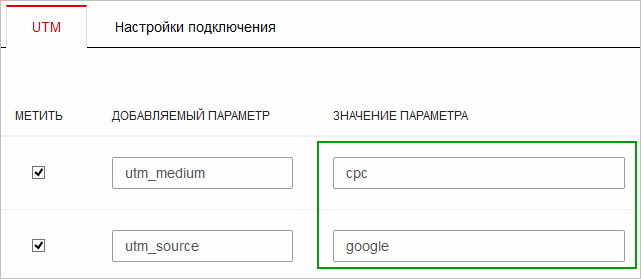

Если таких значений несколько (например, для каждой кампании свое), то нужно в декомпозиторе прописать регулярное выражение, чтобы получать нужные данные для сопоставления.
Настройка UTM-разметки
Попасть в меню настройки utm-меток можно со страницы с "Общей информацией" из блока Google Adwords:

Окно настроек utm-меток выглядит следующим образом:

- Метить - если галочка активна, значит в ссылку будет добавлена (или обновлена) данная utm-метка. Если галочка убрана, то данная utm-метка не будет добавлена в ссылку, а старая останется (смотри описание выше). Обязательными являются метки utm_content , utm_source , utm_medium , utm_campaign .
- Добавляемый параметр - название utm-метки.
- Значение параметра - значение utm-метки которые вы прописываете самостоятельно.
- Значения по умолчанию - значения, которые по умолчанию прописаны в К☆50.
Кнопка "Добавить параметр" вызывает появление поля для добавления параметра (например, параметра?lfrom=222) к уже существующему списку параметров в url. При добавлении параметра необходимо заполнить название параметра и подставляемое для него значение.
- Параметры для удаления - параметры, которые нужно удалить из ссылок при переметке. Название вписывается в точности так, как как указано в списке меток выше. Например, вы хотите убрать параметр k50id. Чтобы при переметке учитывать данный параметр, его сначала нужно удалить из этого списка, нажав на крестик:
Запуск автоматической UTM-разметки
Для того, чтобы переметка осуществлялась в автоматическом режиме для новых кампаний, нужно в "Периодических действиях" включить соответствующие процедуры:
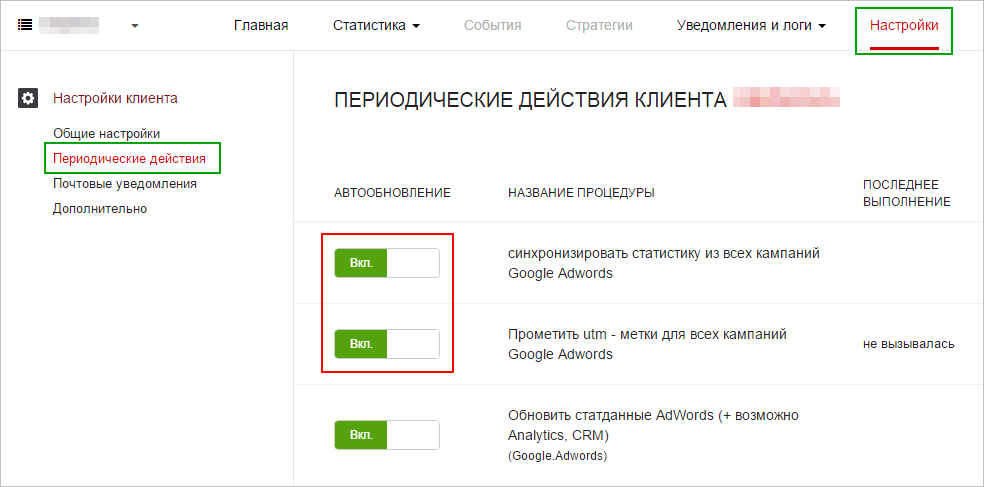
Проверка и применение UTM-разметки
Для проверки и применения utm-разметки, вам нужно перейти в раздел "Статистика" или "Кампании" , отметить галочками кампании, для которых вы хотите сделать переметку, и выбрать соответствующий пункт из выпадающего меню:
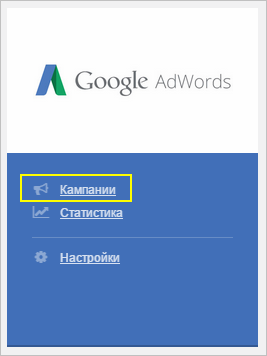

Важно! Перед тем, как запустить переметку советуем обязательно "Проверить UTM-разметку" . Если в кампании много объектов (объявлений и ключей), то формирование списка шаблонов и ссылок для просмотра может занять несколько минут. В результате вы увидите окно со списком старых и новых шаблонов отслеживания (tracking template) и конечных url на разных уровнях:

Результат выводится лишь на небольшой выборке объявлений. Если вы хотите посмотреть результат прометки по всем объявлениям выберите действие "Проверить UTM-разметку (очереди)" . После выбора данного пункта вы увидите окно с уведомлением, а также списком кампаний для которых была запущена задача. Этот вариант предоставляет возможность проверить переметку скачав csv файл .

Задача сначала падает в очередь, после выполнения попадает в раздел "Отчеты". Для просмотра нажмите на "Просмотр" , а для скачивания на "CSV" напротив данного отчета:

После того, как вы задали желаемые параметры UTM-меток, а также проверили то, как новые метки будут выглядеть, можно приступать к переметке рекламных кампаний. Для этого выберите из выпадающего списка "Применить UTM разметку (очереди)" . После выполнения задача попадет в отчет, из которого вы сможете сделать просмотр, а также скачать файл с перемеченными ссылками.

K☆50:Оптимизатор > Utm-разметка кампаний (Google Adwords)
Добрый день, дорогие интернет-маркетологи!
Начиная с 1 июля 2015 года в аккаунтах Google AdWords будут использоваться обновленные URL вместо целевых.
Зачем же Google вводит эти изменения?
До 1 июля 2015 года все метки отслеживания URL задавались на уровне объявлений в целевом URL. При измении меток, система воспринимала ваши объявления как только что созданные и, соответственно, отправляла их на модерацию с обнулением статистики. Обновленные URL помогают избежать этой проблемы. В целом, обновление позволяет:
Предоставить возможность использовать полный спектр параметров Value Track
Ускорить загрузку вашего сайта при клике по объявлению.
Особенности нововведения:
Приоритет отслеживания будет всегда отдаваться более детальному низкому шаблону отслеживания.
Для использования меток необходимо иметь шаблон отслеживания, который содержит динамические параметры, такие как название кампании, группы объявлений или ключевые слова.
Что такое шаблон отслеживания?
Целевой URL: www.example.ru/shoes
Utm_campaign=campaign1&utm_source=google - параметры отслеживания
Шаблон отслеживания будет таким: {lpurl} ?utm_campaign=campaign1&utm_source=google
{lpurl} - динамический параметр, вместо которого будет подставляться ваша посадочная страница.
Настройка шаблона отслеживания на разных уровнях
Как упоминалось раннее, шаблоны отслеживания можно задавать на разных уровнях.
Уровень аккаунта (верхний уровень)
Выберите слева в меню пункт "Общая библиотека - Варианты URL"
Задайте шаблон отслеживания в открывшемся окне.
![]()
Уровень кампании (верхний уровень)
Выберите слева в меню кампанию и перейдите во вкладку “Настройки - Все настройки”
В самом низу страницы перейдите в раздел “Варианты URL кампании (дополнительно)
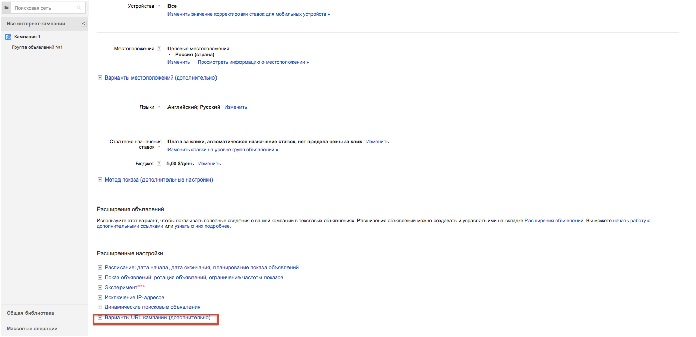

Уровень группы объявлений (верхний уровень)

Уровень объявлений (низкий уровень)

Уровень ключевых слов (низкий уровень)
Добавьте столбец “Шаблон отслеживания”
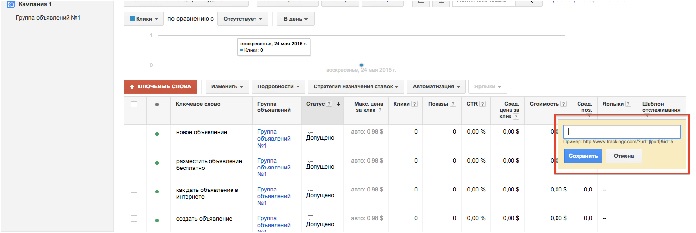
Важно знать:
Если шаблон отслеживания прописан на верхнем уровне (аккаунт, кампания, группа объявлений), то будущие изменения в шаблоне можно вносить, без потери данных и модерации.
Если шаблон отслеживания задан на низком уровне, то будущие изменения в шаблоне приведут к потери данных и модерации.
Шаблон, заданный на уровне ниже будет всегда переписывать шаблон верхнего уровня. Например, если шаблон задан на уровне аккаунта и на уровне кампании - приоритет отдается уровню кампании. Если шаблон настроен и на уровне аккаунта или кампании, но в то же время на уровне ключевых слов, то в приоритете будут настройки шаблона для ключевых слов.
Способы переходов
Google предполагает четыре случая перехода на обновленные ссылки URL.
1. Вы не используете метки отслеживания в своих объявлениях
Если вы не используете метки, прописанные вручную, то система автоматически обновит ваши ссылки. При создании объявлений по умолчанию будет выбрана функция “Конечный URL” вместо “Целевой URL”. При этом, статистика сохранится, а объявления не будут проходить модерацию.
2. Вы используете ручные метки отслеживания
В это случае необходимо дождаться автоматического перехода, либо использовать инструмент массового обновления внутри аккаунта AdWords. Чтобы воспользоваться данным инструментом:
1.Войдите в аккаунт Google AdWords
2.Перейдите во вкладку “Объявления”
3.Выделите все объявления и нажмите на кнопку “Изменить”
4.Выберите “Обновление целевых URL
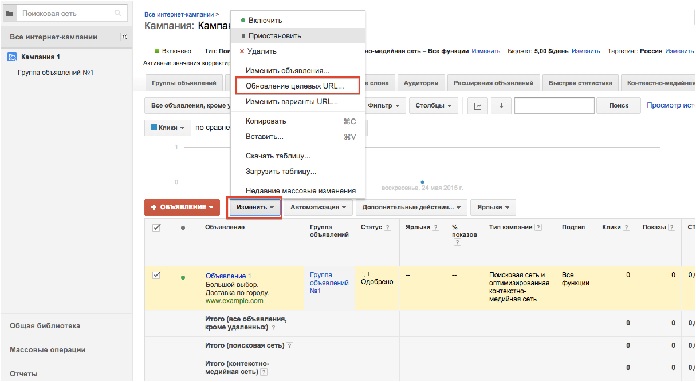
В данном случае система сама создаст шаблон отслеживания и перенесет туда ваши метки. При этом, статистика сохранится и объявления не будут проходить модерацию.
3. Вы используете ручные метки и хотите самостоятельно прописать шаблон отслеживания.
www.example.ru/shoes - посадочная страница
Utm_campaign=campaign1&utm_source=google - параметры отслеживания
Первый способ - обновить url на уровне объявлений.
1.Перейдите на вкладку “Объявления” выберите объявление
2.Выберите “Конечный url” и вставьте в поле свой конечный url www.example.ru/shoes
3.В поле “Шаблон отслеживания” вставьте шаблон {lpurl} ?utm_campaign=campaign1&utm_source=google

Перейдите во вкладку “Объявления” и выделите все объявления
Нажмите на кнопку “Изменить” и выберите “Скачать таблицу”
У вебмастеров очень часто возникает вопрос по поводу партнёрских ссылок в системе контекстной рекламы Google Adwords. В этой статье мы расскажем вам, как и куда правильно прописывать партнёрские ссылки и как передавать необходимые параметры из Adwords в admitad для дальнейшего анализа и оптимизации рекламы.
Партнёрскую ссылку необходимо указывать в шаблоне отслеживания, а в поле “Конечный URL” необходимо прописывать прямую ссылку на сайт рекламодателя. Если в поле “Конечный URL” указать партнёрскую ссылку с редиректом, то объявление будет отклонено по причине “Несоотвествие отображаемого и конечного URL”.
Шаблон отслеживания можно задать на уровне аккаунта, кампании, группы объявлений, ключевой фразы. Если определено несколько шаблонов отслеживания на разных уровнях, используется самый узкий из них. Подробнее про шаблон отслеживания можно прочитать в справке .
https://ad.admitad.com/g/123asdfg/?ulp={lpurl} ,
где {lpurl} — макрос adwords, вместо которого подставляется конечный url во время клика по объявлению.

Можно задать общий шаблон отслеживания на уровне аккаунта или кампании, и тогда, при создании нового объявления, будет достаточно прописать в конечный URL прямую ссылку на сайт оффера. Этим и удобны шаблоны отслеживания, что не нужно генерить диплинк под каждую посадочную страницу, как в случае с рекламой в Яндекс Директе.
Как же анализировать трафик, который мы направляем из Adwords на офферы в admitad?
В этом нам помогут subid-метки admitad и макросы Adwords. Например, мы можем передавать в subid-метки admitad id кампании, id группы объявлений, id ключевой фразы, используя соответствующие макросы adwords:
{campaignid}, {adgroupid}, {targetid}.
В шаблоне отслеживания это будет выглядеть так:
https://ad.admitad.com/g/123asdfg/?ulp={lpurl}&subid={campaignid}&subid1={adgroupid}&subid2={targetid}
В результате стата в admitad будет выглядеть так:

В subid1 мы передавали id группы объявлений, так что на этом скриншоте мы видим количество заказов и доход по каждой группе объявлений.
В Adwords есть множество разных макросов (помимо указанных выше), которые можно использовать для передачи данных о клике и дальнейшего анализа этой информации для оптимизации рекламной кампании. Полный список доступных макросов можно найти .
EXCLUSIVE!
Также, хотим представить наш новый эксклюзивный инструмент, аналогов которому нет в других партнерских сетях: “Интеграция с AdWords”. Он позволяет отправлять конверсии из admitad в Adwords. И в статистике Adwords можно будет увидеть, какие кампании, объявления и ключевые фразы принесли конверсии. Это позволит быстрее и эффективнее оптимизировать рекламу в гугле. Появится возможность включить встроенный оптимизатор цены за конверсию и использовать автоматические стратегии на основе конверсий.
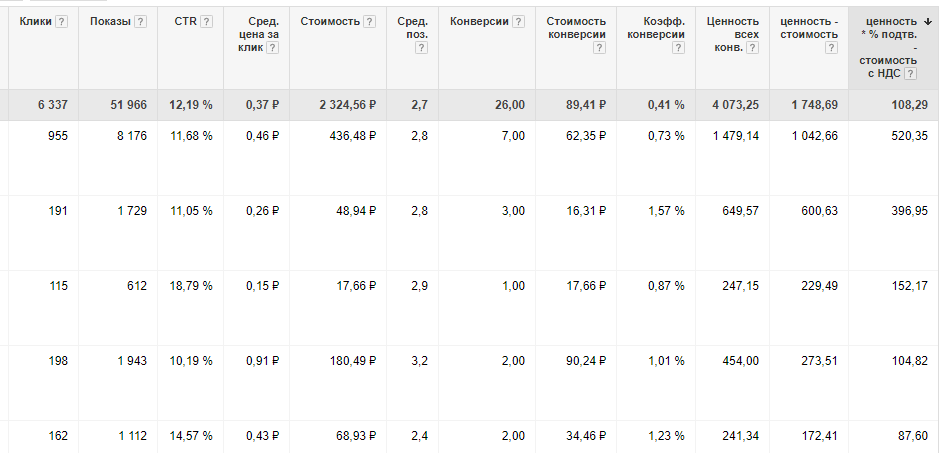
В таблице на скриншоте видно стандартные метрики Adwords по конверсиям: конверсии, стоимость конверсии, ценность конверсий (из admitad передаётся партнерская комиссия по конверсии). И также мы сделали 2 свои метрики:
- ценность — стоимость
- ценность * %подтв. – стоимость с НДС.
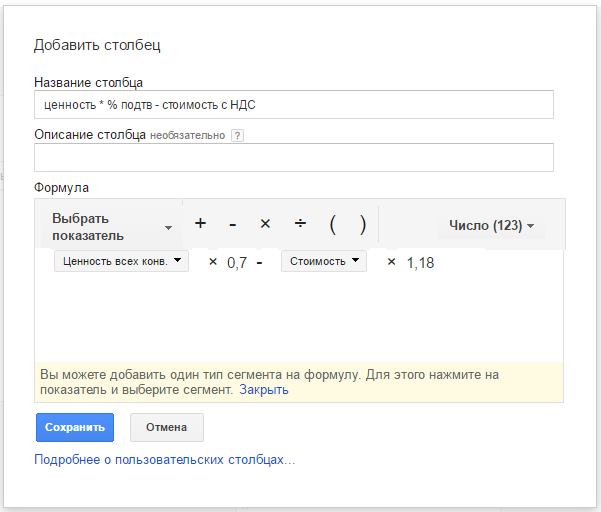
По второй метрике можно достаточно точно определить нашу возможную прибыль: здесь мы рассчитываем доход с учетом процента подтверждения по офферу и учитываем НДС 18% по рекламе.
Инструмент будет полезен тем, кто делает много конверсий с источника Google AdWords по какому-либо офферу. Подключение к инструменту осуществляется по запросу после модерации. Для настройки интеграции вам будет необходимо самостоятельно сделать некоторые настройки в Google AdWords и получить доступ к AdWords API. Подробнее можно прочитать в нашем центре помощи .
Обычно код Google Analytics находится внутри закрывающего
